レンダリング設定
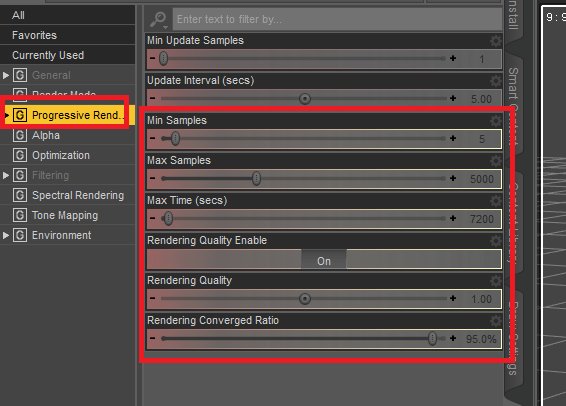
こいつです!
レンダリング時の設定によって、かかる時間や出来上がりの品質を変えられます。 が、設定がよくわかんないのでてきとうだったりしますよね。
簡単な意味の説明と、設定による影響を画像で比較してみます。
各値の説明
前提知識:irayのレンダリングは、レンダリングを何回も繰り返して精度を上げていく方法になっています。(ざっくり)
Max Samples : 最大の繰り返し回数。この回数になったらレンダリングを終了する。(①)
Max Time (secs) : 最大の時間。この時間経過したらレンダリングを終了する。(②)
(重要)Rendering Quality Enable : これをONにすると上記Max~に条件が1つ追加される。
Rendering Converged Ratio : この品質設定値になったらレンダリングを終了する。(③)
Rendering Quality : 上記の品質を計算するときの厳しさ(数字が大きいほど厳しい)
Rendering Quality EnableがOFFの場合はMax Saple/Timeのどちらかが条件を超えたら終了、
Rendering Quality EnableがONの場合はMax Saple/Time/Ratioのどれかが条件を超えたら終了
だいぶいい感じにレンダリング出来てるのに設定のMAXまで回す必要ないよね?というのがRatio設定の狙い。
おすすめ設定
・無駄に待たされないためにこれはON必須と思ってよいのでは
・Rendering Qualityは特別な場合以外は1のまま固定でいい
・1枚撮るのに我慢できる限界の時間をMax Timeに設定しておくといい(まあ1時間ぐらいじゃね?)
・環境や撮るものによって時間がとてもかかる場合は、クオリティをそのままで画像サイズを下げるよりも、サイズそのままで時間(回数)を下げて調節したほうがいい結果になる事が多い。
例えば縦横2倍で撮ったとして、情報量は4倍になるが同じqualityになるまでの時間は2倍どころか1.5倍にもならないし、
時間当たりのqualitty上昇率も半分にはならない。(きっと3Dだから)
クオリティが多少低くても画像大きめで撮ってリサイズしたほうがノイズも落ちて綺麗になる事が多い
実験結果
・Sample回数による差(画像は等倍) 上から、5/50/100/200/500/1000
imageプラグインエラー : 画像を取得できませんでした。しばらく時間を置いてから再度お試しください。・qualittyによる差
imageプラグインエラー : 画像を取得できませんでした。しばらく時間を置いてから再度お試しください。わたしのせってい()
Max Samples : 5,000(初期値そのまま)
Max Time(sec) : 3600(一時間以上待つ気はない)
Rendering Quality Enable : ON
Rendering Converged Ratio : 95%(初期値そのまま)
Rendering Quality : 1.0(初期値そのまま)
あれほぼ変わってないww
上の比較画像でいうと、重いやつは100サンプルぐらい行けばまあええやん、1時間ぐらいでたぶんいくやん、という感じの現実的な設定になっておりますw
さいごに
なんとなく設定値のいみが分かったら、自分なりにバランスの取れる値を振ってみるといいと思うよ!

